참고: 이 문서는 곧 사용이 중단됩니다. "페이지를 찾을 수 없음" 문제를 방지하기 위해 알고 있는 링크를 제거하고 있습니다. 이 페이지에 대한 링크를 만든 경우 링크를 제거해 주세요. 그러면 웹을 연결된 상태로 유지하겠습니다.
작업에 대한 질문이 제기되는 경우 Project에서 몇 가지 방법으로 즉시 대답을 얻을 수 있습니다. 이름 위에 마우스를 놓고 메신저 대화 보내기를 클릭하여 비즈니스용 Skype에서 메신저 대화 세션을 시작합니다.
참고: 이 표시가 안 되거나 보고 싶지 않은가요? 에서 온라인 상태를 켜고 끄면 Project Professional 2016.
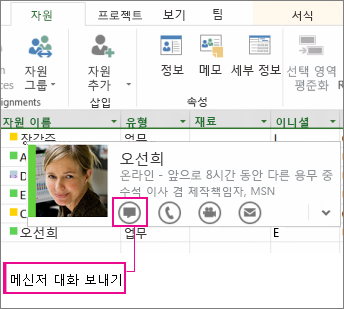
비즈니스용 Skype를 사용하여 한 번만 클릭하면 통화나 영상 채팅을 시작하거나 전자 메일을 보낼 수도 있습니다. 회사에서 비즈니스용 Skype를 사용하여 팀 구성원과 통신하는 방법에 대해 자세히 알아보세요.
비즈니스용 Skype를 사용하려면 자원 시트, 팀 플래너, 작업 배정 현황 보기 등 사용자 이름이 표시되는 보기를 열어야 합니다.
참고: Project에서 메신저 대화나 영상 채팅을 사용하려면 Lync 2010 또는 비즈니스용 Skype가 설치된 컴퓨터에서 Active Directory 또는 주소록을 사용하여 팀 구성원을 프로젝트에 추가해야 합니다. 프로젝트에 사용자를 추가하는 방법에 대해 알아보세요.










